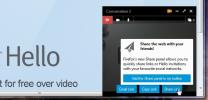Jak zastosować efekt zwolnionego tempa do filmów w edytorze YouTube
Godziny i godziny filmów są przesyłane do YouTube każdego dnia i różnią się jakością. Dla amatorskich twórców filmowych, którzy nie mają dostępu do drogiego profesjonalnego oprogramowania do edycji wideo i umiejętności korzystania z niego, istnieje cały szereg prostych i łatwiejszych w użyciu aplikacji, których można użyć zamiast tego, w tym także własne wideo YouTube redaktor. Edytor jest łatwy w użyciu dla początkujących i ma wszystkie podstawowe funkcje potrzebne do edycji wideo, a także niektóre efekty, których najnowszym dodatkiem był efekt „Zwolnione tempo”. Jeśli często edytujesz filmy, możesz mieć świadomość, jak rzadko zdarza się, aby znaleźć ten efekt jako funkcję w aplikacji lub usłudze. Oto, jak możesz go użyć do edycji nowego filmu przesłanego do YouTube lub do istniejącego.
Efekt zwolnionego tempa jest dostępny zarówno w edytorze wideo YouTube, jak i w narzędziach do szybkiej edycji, do których można uzyskać dostęp z samego odtwarzacza wideo. Po przesłaniu właśnie nagranego filmu i dodaniu go do edytora kliknij przycisk efektów, który pojawi się po wyświetleniu najedź myszką na miniaturę filmu, a pod opcją „Stabilizuj wideo” zobaczysz opcję „Zwolnione tempo”. Włącz go, a następnie wybierz, jak powolny ma być film. Spowoduje to zastosowanie efektu do całego wybranego filmu. Aby spowolnić tylko części wideo, wycnij go z oryginalnego wideo za pomocą narzędzia do krojenia i dodaj efekt spowolnienia tylko do tego klipu. Następnie możesz ustawić różne klipy (w tym z efektem spowolnienia i bez) w edytorze, aby utworzyć ostateczny film.

Możesz też otworzyć stary przesłany film, kliknąć przycisk edycji pod odtwarzaczem i kliknąć magiczną różdżkę, aby uzyskać dostęp do panelu efektów. W prawym górnym rogu zobaczysz przycisk z żółwiem i wybierz prędkość, aby go spowolnić.

Pierwsza metoda, tj. Użycie edytora, ma tutaj przewagę; możesz pokroić określoną część filmu i zastosować do niego tylko efekt. Podczas edytowania go na stronie filmu nie masz innego wyjścia, jak zastosować go do całego filmu.
Funkcja podglądu nie działa w przypadku tego konkretnego efektu, tzn. Możesz zobaczyć, jak odtwarzany jest oryginalny film w porównaniu do tego, który spowolniłeś. Filmy są spowalniane o stały procent oryginalnej prędkości odtwarzania, a nie o liczbę klatek na sekundę (lub milisekundę). Użytkownicy mogą wybrać tylko jedną z ustawionych prędkości spowolnienia wideo, a jeśli się zastanawiasz, nie ma jeszcze opcji przyspieszenia wideo.
Poszukiwanie
Najnowsze Posty
Nowe funkcje w Firefoksie 39 dla komputerów stacjonarnych i Androida
Firefox 39 wprowadzono kilka dni temu i jest wyjątkowo rozczarowują...
Otwórz prywatną kartę w normalnym oknie przeglądania w przeglądarce Firefox
Tryb prywatnego przeglądania utrzymuje naszą dyskretną aktywność on...
Daj zdjęciom zabawną metamorfozę na Facebooku, Picasie i Flickr dzięki Coolpic
Nie ma wątpliwości, że Adobe Photoshop jest najlepszym dostępnym op...